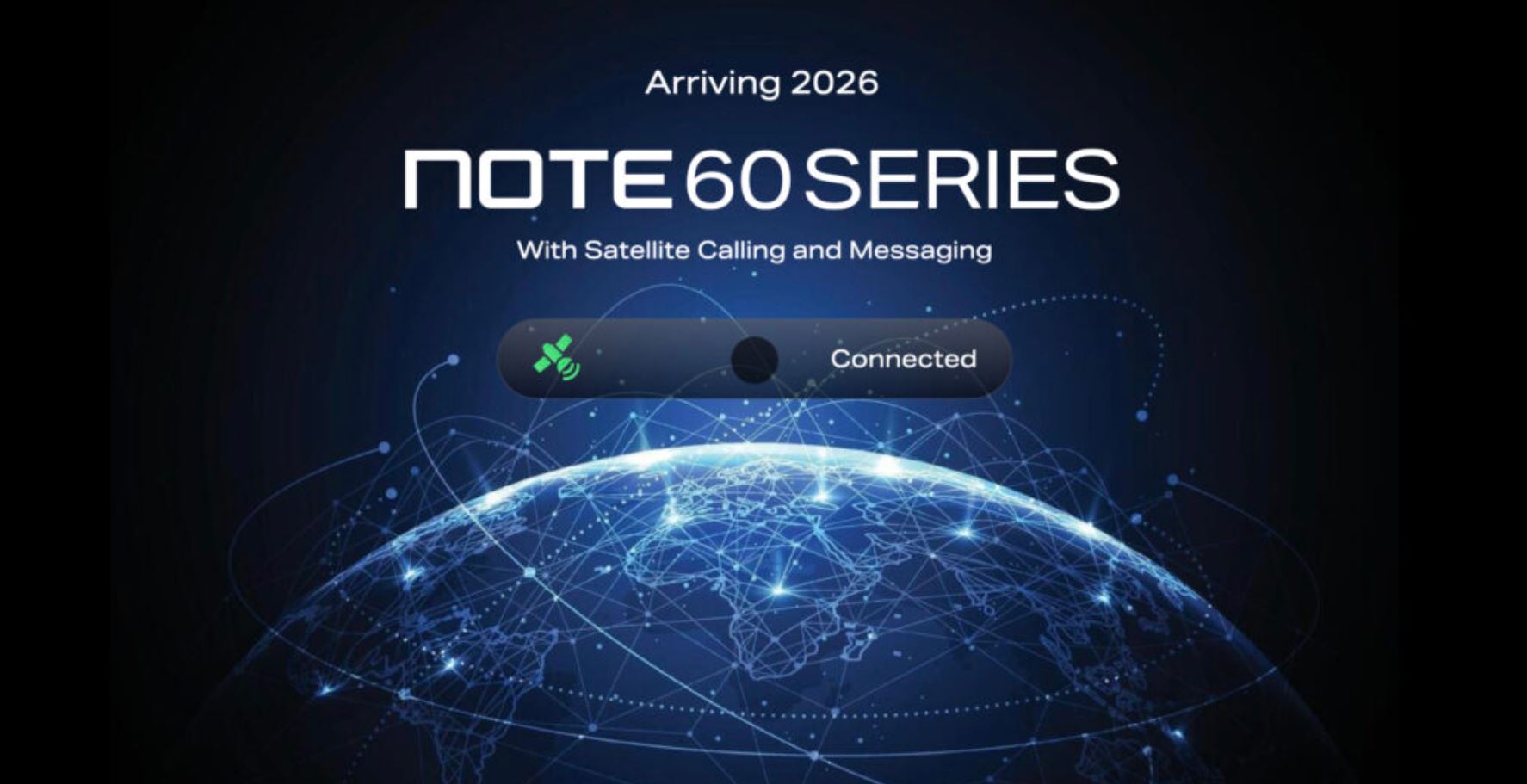[Mac mini] Как я прогнул мир «Маков» под себя. Часть II
В первой части статьи я остановился на том, что меня кое-что в моем новом Mac mini не устраивало. А не устраивало меня в нем две вещи – 4 ГБ оперативной памяти и не очень скоростной жесткий диск. Именно эти два недостатка я и решил устранить.
Первая модернизация
На первый взгляд, 4 ГБ памяти должно вполне хватать для большинства задач. Но как показала жизнь, одновременный запуск нескольких ресурсоемких приложений очень быстро приводит к расходованию практически всей свободной памяти. И связано это не столько с тем, что 4 ГБ – это маленькое количество памяти, а с тем как некоторые программы ей распоряжаются.
Принцип распределения памяти в OS X кратко описан мной в этой статье. Обычно система сама занимается перераспределением памяти между процессами, но иногда попадаются такие программы (чаще всего это достаточно сложные и ресурсоемкие приложения), которые буквально «пожирают» свободную память. Причем делают они это не всегда корректно, что мешает системе самостоятельно перераспределять память, если это необходимо. Не буду вдаваться в технические подробности, но факт остается фактом — очень часто 4 ГБ оказывается мало, и система начинает активно использовать дисковый кэш, что приводит к сильному замедлению работы.
В модели MC816, которую я приобрел, штатно установлено 4 ГБ оперативной памяти, а вот в модели MC815 – всего 2 ГБ. Это совсем уж мало, и ситуации с нехваткой памяти у этой модели будут встречаться значительно чаще. Самый простой способ избежать этого – увеличить количество оперативной памяти. А поскольку стоимость оперативной памяти на рынке сейчас достаточно низкая, то затраты на такую модернизацию не лягут тяжким бременем на ваш бюджет.
В Mac mini используются модули памяти DDR-3 1333 МГц формата SO-DIMM, т.е. модули, используемые в ноутбуках. В моем Mac-mini были установлены 2 ГБ модули производства Samsung:
Модуль на 4 ГБ такой памяти в моем далеко не столичном городке стоит около 800 руб., т.е. на два модуля я затратил 1600 руб. Приобрел модули Kingston. Причем я предложил освободившиеся два модуля по 2 ГБ своему товарищу, у которого есть последний iMac и в котором установлено тоже два модуля по 2 ГБ. Но в его iMac предусмотрено еще два разъема для установки дополнительных модулей. Товарищ согласился, и таким образом потраченная мной сумма в 1600 рублей за счет этого чувствительно уменьшились.
Замена модулей – очень простая процедура и описана в небольшом руководстве из комплекта Mac mini. А потому описывать ее здесь нет смысла. Единственно, что я рекомендую сделать после установки новых модулей, протестировать их. Сделать это можно разными способами. Вот два из них:
Первый способ
Скачиваете дистрибутив программы Memtest для Mac OS, распаковываете архив и запускаете установщик программы:
После завершения установки, перезагружаете систему в Single mode, для чего при старте нужно удерживать комбинацию клавиш Cmd+S. В этом режиме загрузка происходит с выводом сообщений всех этапов загрузки. Через несколько секунд загрузка останавливается. И вы увидите приглашение командной строки :/ root#. Введите команду memtest all и нажмите Enter:
Начнется тестирование памяти:
Прервать его можно комбинацией клавиш Ctr+C. После тестирования выполните команду reboot, в результате чего произойдет перезагрузка системы.
Второй способ
Запустить этот же тест можно, например, из дистрибутива Ubuntu Linux, скачав образ его диска. Записать образ на CD, подключить внешний CD/DVD USB привод к Mac mini и загрузиться с этого диска. Делается это удержанием нажатой клавиши Alt на клавиатуре, сразу после включения Mac mini. В результате чего, на экране появится меню выбора источников загрузки, в котором, наряду с разделами Maвcintosh HD и Recovery HD, появится и USB CD/DVD-привод, загрузку с которого и нужно выбрать.
Через несколько секунд в появившемся меню выбора языков выберите любой знакомый вам, или просто нажмите клавишу Esc для выбора английского языка:
Далее нужно выбрать пункт тестирования памяти:
В результате будет запущена программа тестирования:
Дождитесь, пока она совершит 2-3 прогона (Pass-а) тестов и если все нормально (т.е. вы не увидите в таблице красных строчек с ошибками в работе памяти), можно нажать Esc и перезагрузить Mac mini уже в штатном режиме.
О второй модернизации Mac mini я расскажу завтра в третьей (последней) части статьи.
Удачи!